Dropbox هي خدمة سحابية أسرع وأسهل في الاستخدام وتتمتع بأمان ملحوظ مقارنة بخدمات الاستضافة الأخرى. ولهذا السبب يفضل العديد من المستخدمين وجوده على أجهزتهم، بغض النظر عن أنظمة التشغيل الخاصة بهم.
علاوة على ذلك، كانت Dropbox واحدة من أولى خدمات التخزين السحابية التي تم تقديمها لنظام Linux ولهذا السبب اكتسبت شعبية مع مرور الوقت. إذا كنت تريد أيضًا تثبيته على نظام Fedora الخاص بك، فلا تقلق لأن هذا الدليل يحتوي على طرق بسيطة لتثبيت Dropbox على نظام Fedora Linux.
كيفية تثبيت Dropbox على فيدورا لينكس
أولاً قم بزيارة الموقع الرسمي من Dropbox وقم بتنزيل حزمة RPM الخاصة به لـ Fedora.
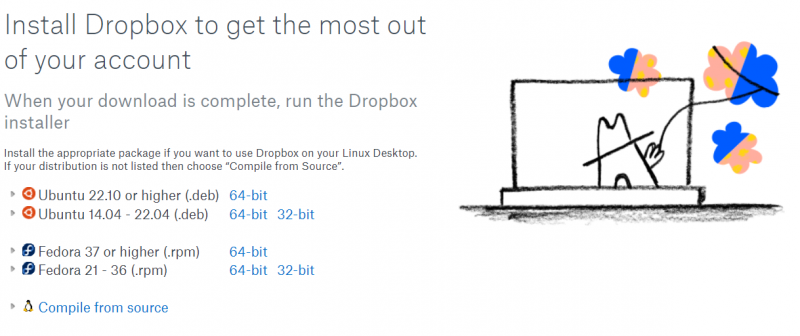
قم بتنزيل الحزمة 32 بت فقط إذا كنت تستخدم أجهزة قديمة. بخلاف ذلك، اختر حزمة 64 بت.
الآن، قم بتشغيل محطة Linux وافتح الدليل الذي توجد به حزمة RPM. وهنا نقوم بتحميل الملف في قسم “التنزيلات” فنقوم بتشغيل الأمر التالي:
مؤتمر نزع السلاح ~/التنزيلاتليرة سورية
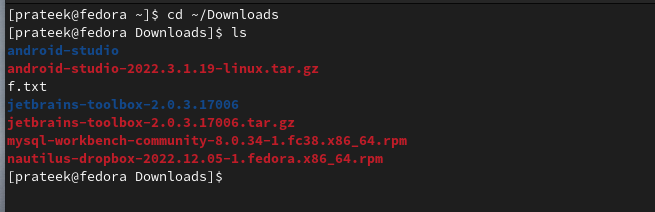
قم بتشغيل الأمر التالي لتثبيت حزمة RPM الخاصة بأداة Dropbox المساعدة:
Sudo dnf install 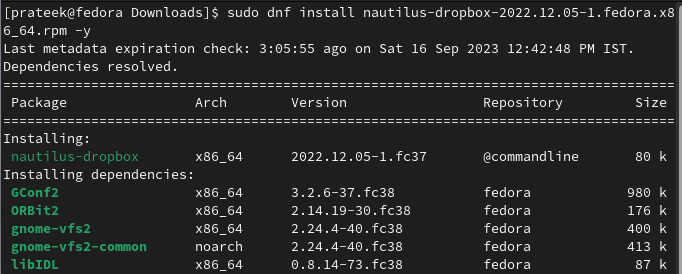
تأكد من استبدال <الإصدار> مع اسم الملف.
كيفية فتح واستخدام Dropbox
كل ما عليك فعله هو الانتقال إلى قائمة 'التطبيقات' ثم البحث عن Dropbox لفتحه.
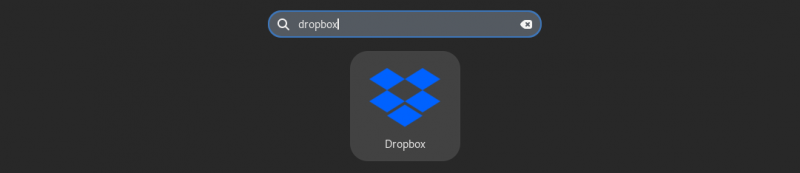
بمجرد فتح Dropbox، سيبدأ تنزيل الحزم الإضافية.
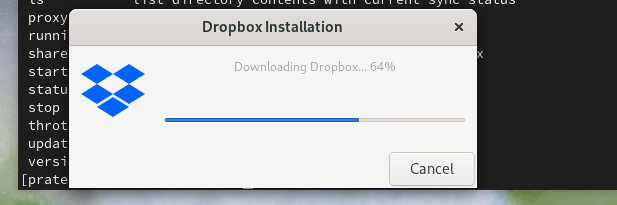
بعد تفريغ الأدوات المساعدة، سيقوم Dropbox بإعادة توجيهك إلى صفحة تسجيل الدخول/التسجيل الرسمية.
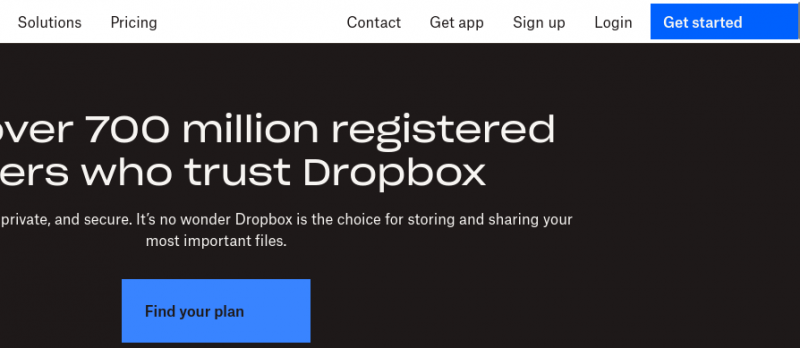
الآن، قم بتسجيل الدخول والوصول إلى مساحة تخزين الملفات الخاصة بك في Dropbox.
كيفية إيقاف خدمات Dropbox
نظرًا لأن Dropbox يعمل بشكل مستمر في الخلفية، فإنه يستهلك بعضًا من مواردك. وبالتالي، يمكنك استخدام الأوامر المذكورة لبدء خدماتها أو إيقافها:
بدء تشغيل Fedora Dropbox:
بداية المنسدل 
إيقاف فيدورا Dropbox:
توقف صندوق الإسقاط 
قم بتشغيل خدمة 'التشغيل التلقائي' في Dropbox:
تشغيل صندوق الإسقاط تلقائيًا و 
خاتمة
يعد Dropbox ضروريًا للعديد من المستخدمين لأنه أحد أفضل خدمات التخزين السحابي. يشرح هذا الدليل كيفية تثبيت Dropbox وإعداده واستخدامه على أنظمة Fedora Linux الخاصة بك. ومع ذلك، استخدم بعناية خدمة 'التشغيل التلقائي' لـ Dropbox، وإلا فإنها قد تستهلك موارد نظامك. علاوة على ذلك، يمكنك استخدام Dropbox لمشاركة ملفاتك مع الآخرين لأنه يحتوي على ميزة تعاونية رائعة.